OPEL INSIGNIA 2015.5 Manual de Informação e Lazer (in Portugues)
Manufacturer: OPEL, Model Year: 2015.5, Model line: INSIGNIA, Model: OPEL INSIGNIA 2015.5Pages: 151, PDF Size: 2.69 MB
Page 31 of 151
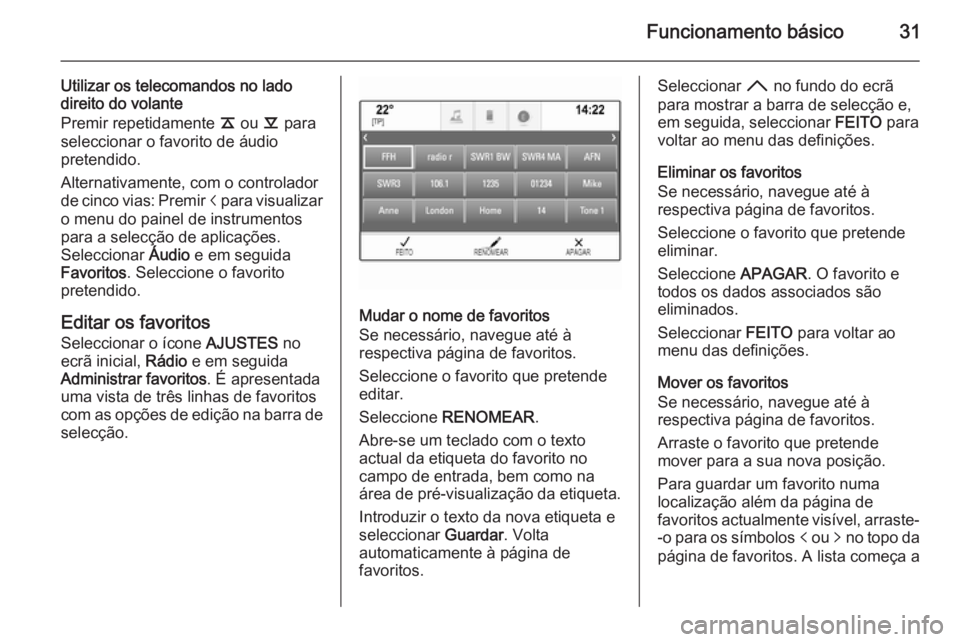
Funcionamento básico31
Utilizar os telecomandos no lado
direito do volante
Premir repetidamente k ou l para
seleccionar o favorito de áudio
pretendido.
Alternativamente, com o controlador
de cinco vias: Premir i para visualizar
o menu do painel de instrumentos
para a selecção de aplicações.
Seleccionar Áudio e em seguida
Favoritos . Seleccione o favorito
pretendido.
Editar os favoritos Seleccionar o ícone AJUSTES no
ecrã inicial, Rádio e em seguida
Administrar favoritos . É apresentada
uma vista de três linhas de favoritos
com as opções de edição na barra de selecção.
Mudar o nome de favoritos
Se necessário, navegue até à
respectiva página de favoritos.
Seleccione o favorito que pretende
editar.
Seleccione RENOMEAR .
Abre-se um teclado com o texto
actual da etiqueta do favorito no
campo de entrada, bem como na
área de pré-visualização da etiqueta.
Introduzir o texto da nova etiqueta e
seleccionar Guardar. Volta
automaticamente à página de
favoritos.
Seleccionar H no fundo do ecrã
para mostrar a barra de selecção e,
em seguida, seleccionar FEITO para
voltar ao menu das definições.
Eliminar os favoritos
Se necessário, navegue até à
respectiva página de favoritos.
Seleccione o favorito que pretende
eliminar.
Seleccione APAGAR. O favorito e
todos os dados associados são
eliminados.
Seleccionar FEITO para voltar ao
menu das definições.
Mover os favoritos
Se necessário, navegue até à
respectiva página de favoritos.
Arraste o favorito que pretende
mover para a sua nova posição.
Para guardar um favorito numa
localização além da página de
favoritos actualmente visível, arraste-
-o para os símbolos p ou q no topo da
página de favoritos. A lista começa a
Page 32 of 151

32Funcionamento básico
deslocar. Para parar o deslocamento,navegue de volta para a área da
página de favoritos.
Seleccionar FEITO para confirmar a
acção e voltar ao menu das
definições.
Definir o número de favoritos
mostrados
Premir ; e em seguida seleccionar o
ícone AJUSTES . Seleccione Rádio e
depois Número de favoritos exibidos .
Active o número pretendido de
favoritos a mostrar.
Advertência
Se o número de favoritos guardados exceder o número de favoritos
activados no menu de definições, os favoritos adicionalmente guardados
não são eliminados, mas
simplesmente ocultados da vista.
Podem ser reactivados aumentando
o número de favoritos visualizáveis.
Contactos
Dois tipos diferentes de listas de
contactos podem ser acedidos pelo Sistema de informação e lazer:
■ listas de contactos transferidas de dispositivos Bluetooth ou outras
fontes externas
■ lista de contactos do veículo
Advertência
Pode ser guardado na lista de
contactos do veículo um máximo de
1000 contactos. Não existe limite
para as listas de contactos
descarregadas.Seleccionar a fonte de
contactos A lista de contactos apresentada
inicialmente aquando do acesso varia em função da aplicação actualmenteactiva e do dispositivo ligado.
Alterar a fonte
Seleccionar Alterar lista de
contactos no lado direito do ecrã. É
apresentada uma lista de todas as fontes de contactos disponíveis. A
lista de contactos actualmente activa
está assinalada com 9.
Page 33 of 151
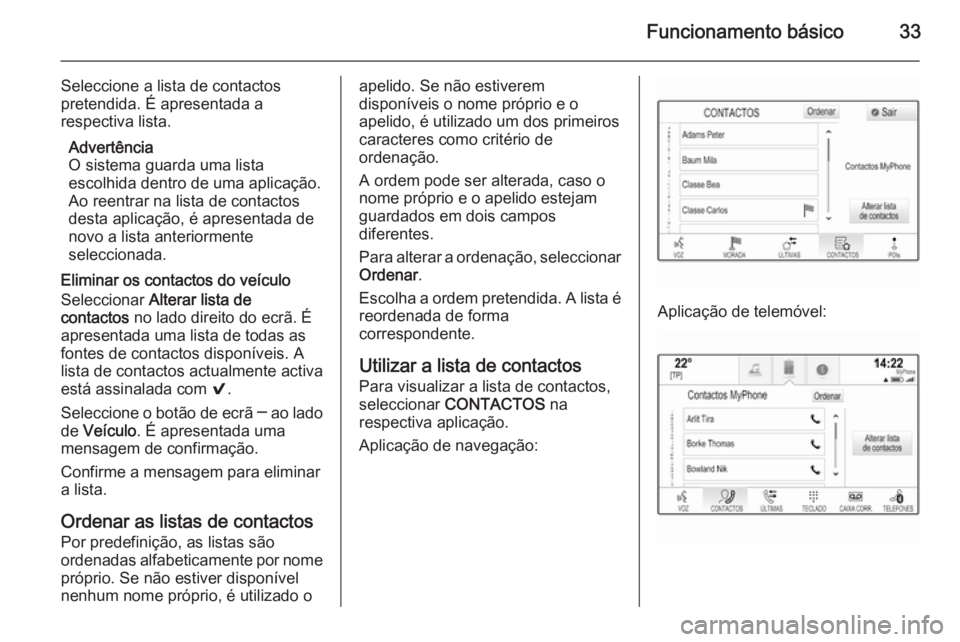
Funcionamento básico33
Seleccione a lista de contactos
pretendida. É apresentada a
respectiva lista.
Advertência
O sistema guarda uma lista
escolhida dentro de uma aplicação. Ao reentrar na lista de contactos
desta aplicação, é apresentada de
novo a lista anteriormente
seleccionada.
Eliminar os contactos do veículo
Seleccionar Alterar lista de
contactos no lado direito do ecrã. É
apresentada uma lista de todas as
fontes de contactos disponíveis. A
lista de contactos actualmente activa
está assinalada com 9.
Seleccione o botão de ecrã ─ ao lado
de Veículo . É apresentada uma
mensagem de confirmação.
Confirme a mensagem para eliminar
a lista.
Ordenar as listas de contactosPor predefinição, as listas são
ordenadas alfabeticamente por nome próprio. Se não estiver disponível
nenhum nome próprio, é utilizado oapelido. Se não estiverem
disponíveis o nome próprio e o
apelido, é utilizado um dos primeiros
caracteres como critério de
ordenação.
A ordem pode ser alterada, caso o
nome próprio e o apelido estejam
guardados em dois campos
diferentes.
Para alterar a ordenação, seleccionar
Ordenar .
Escolha a ordem pretendida. A lista é reordenada de forma
correspondente.
Utilizar a lista de contactos Para visualizar a lista de contactos,
seleccionar CONTACTOS na
respectiva aplicação.
Aplicação de navegação:
Aplicação de telemóvel:
Page 34 of 151
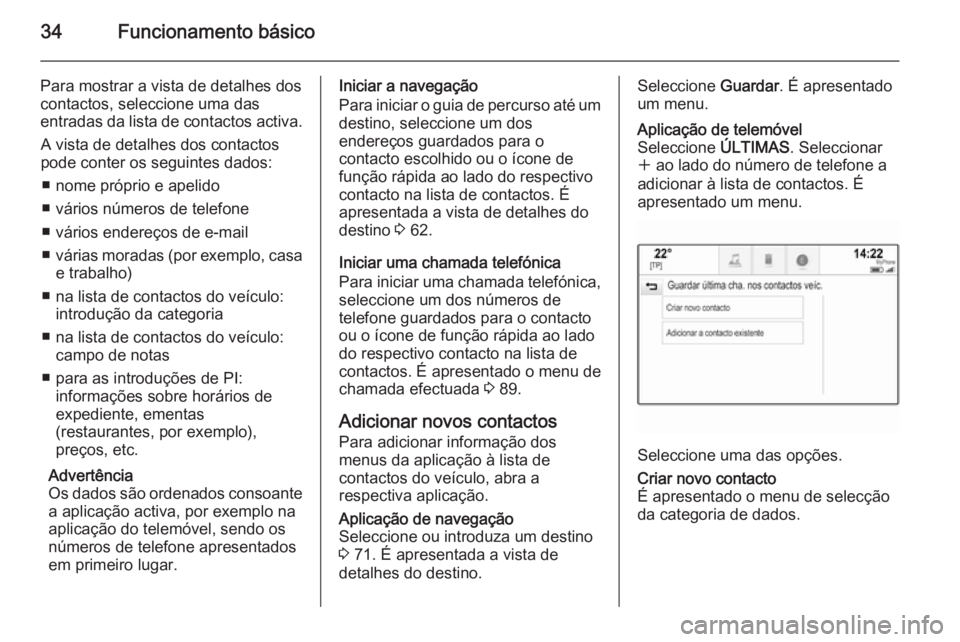
34Funcionamento básico
Para mostrar a vista de detalhes dos
contactos, seleccione uma das
entradas da lista de contactos activa.
A vista de detalhes dos contactos
pode conter os seguintes dados:
■ nome próprio e apelido
■ vários números de telefone
■ vários endereços de e-mail
■ várias moradas (por exemplo, casa
e trabalho)
■ na lista de contactos do veículo: introdução da categoria
■ na lista de contactos do veículo: campo de notas
■ para as introduções de PI: informações sobre horários de
expediente, ementas
(restaurantes, por exemplo),
preços, etc.
Advertência
Os dados são ordenados consoante a aplicação activa, por exemplo na
aplicação do telemóvel, sendo os
números de telefone apresentados
em primeiro lugar.Iniciar a navegação
Para iniciar o guia de percurso até um
destino, seleccione um dos
endereços guardados para o
contacto escolhido ou o ícone de
função rápida ao lado do respectivo
contacto na lista de contactos. É
apresentada a vista de detalhes do
destino 3 62.
Iniciar uma chamada telefónica
Para iniciar uma chamada telefónica,
seleccione um dos números de
telefone guardados para o contacto
ou o ícone de função rápida ao lado
do respectivo contacto na lista de
contactos. É apresentado o menu de
chamada efectuada 3 89.
Adicionar novos contactos Para adicionar informação dos
menus da aplicação à lista de
contactos do veículo, abra a
respectiva aplicação.Aplicação de navegação
Seleccione ou introduza um destino
3 71. É apresentada a vista de
detalhes do destino.Seleccione Guardar. É apresentado
um menu.Aplicação de telemóvel
Seleccione ÚLTIMAS. Seleccionar
w ao lado do número de telefone a
adicionar à lista de contactos. É
apresentado um menu.
Seleccione uma das opções.
Criar novo contacto
É apresentado o menu de selecção
da categoria de dados.
Page 35 of 151
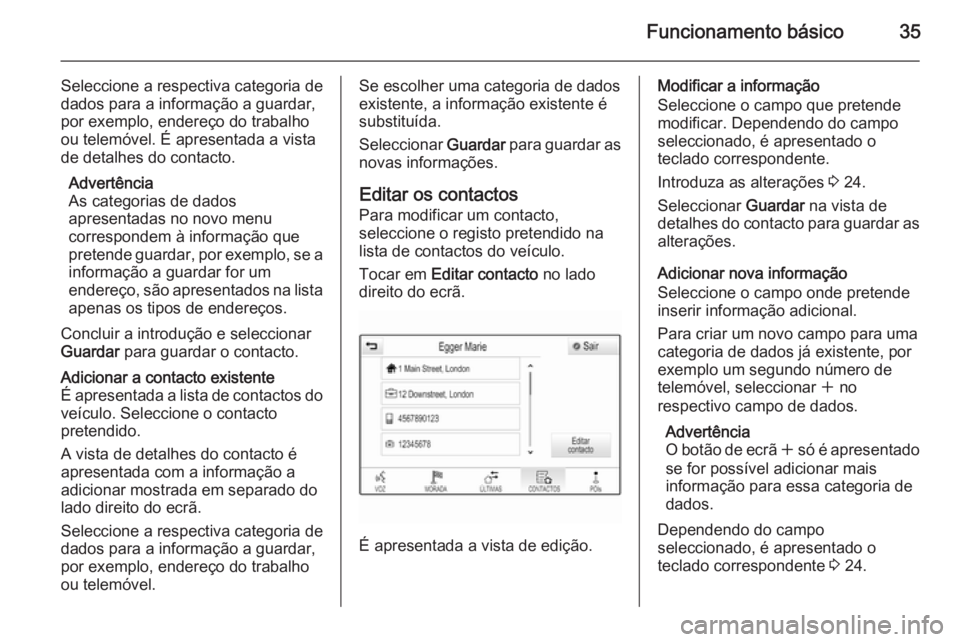
Funcionamento básico35
Seleccione a respectiva categoria de
dados para a informação a guardar,
por exemplo, endereço do trabalho
ou telemóvel. É apresentada a vista
de detalhes do contacto.
Advertência
As categorias de dados
apresentadas no novo menu
correspondem à informação que
pretende guardar, por exemplo, se a informação a guardar for um
endereço, são apresentados na lista
apenas os tipos de endereços.
Concluir a introdução e seleccionar
Guardar para guardar o contacto.Adicionar a contacto existente
É apresentada a lista de contactos do
veículo. Seleccione o contacto
pretendido.
A vista de detalhes do contacto é
apresentada com a informação a
adicionar mostrada em separado do
lado direito do ecrã.
Seleccione a respectiva categoria de
dados para a informação a guardar,
por exemplo, endereço do trabalho
ou telemóvel.Se escolher uma categoria de dados
existente, a informação existente é
substituída.
Seleccionar Guardar para guardar as
novas informações.
Editar os contactosPara modificar um contacto,
seleccione o registo pretendido na lista de contactos do veículo.
Tocar em Editar contacto no lado
direito do ecrã.
É apresentada a vista de edição.
Modificar a informação
Seleccione o campo que pretende
modificar. Dependendo do campo
seleccionado, é apresentado o
teclado correspondente.
Introduza as alterações 3 24.
Seleccionar Guardar na vista de
detalhes do contacto para guardar as alterações.
Adicionar nova informação
Seleccione o campo onde pretende
inserir informação adicional.
Para criar um novo campo para uma
categoria de dados já existente, por
exemplo um segundo número de
telemóvel, seleccionar w no
respectivo campo de dados.
Advertência
O botão de ecrã w só é apresentado
se for possível adicionar mais
informação para essa categoria de
dados.
Dependendo do campo
seleccionado, é apresentado o
teclado correspondente 3 24.
Page 36 of 151
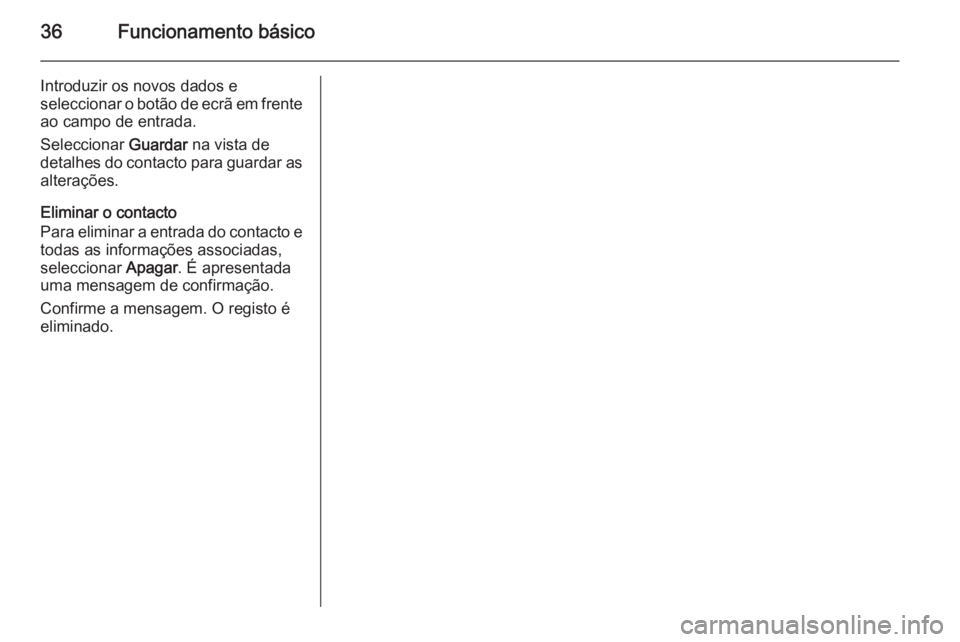
36Funcionamento básico
Introduzir os novos dados e
seleccionar o botão de ecrã em frente ao campo de entrada.
Seleccionar Guardar na vista de
detalhes do contacto para guardar as alterações.
Eliminar o contacto
Para eliminar a entrada do contacto e todas as informações associadas,
seleccionar Apagar. É apresentada
uma mensagem de confirmação.
Confirme a mensagem. O registo é
eliminado.
Page 37 of 151
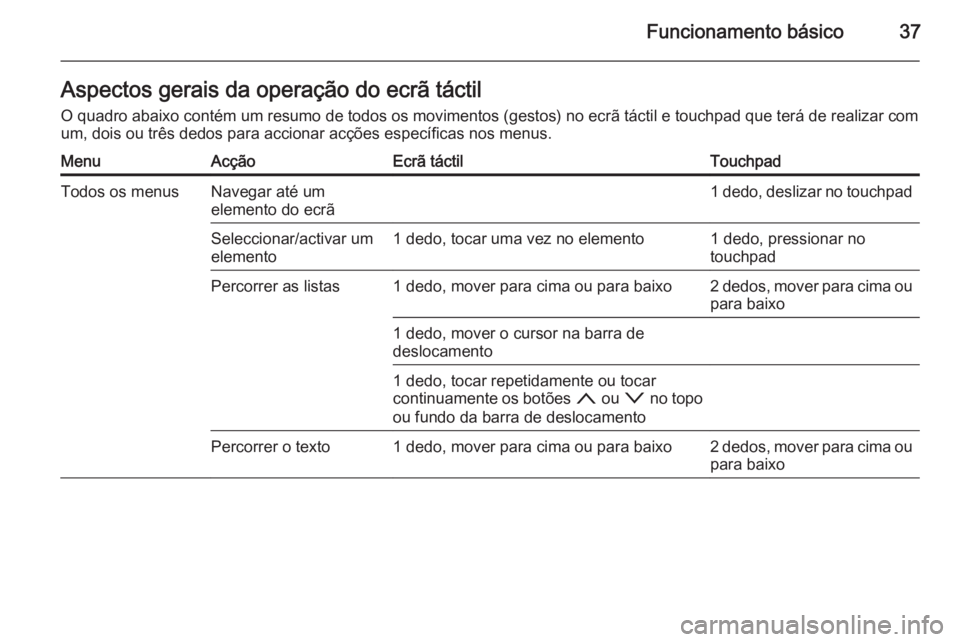
Funcionamento básico37Aspectos gerais da operação do ecrã táctilO quadro abaixo contém um resumo de todos os movimentos (gestos) no ecrã táctil e touchpad que terá de realizar comum, dois ou três dedos para accionar acções específicas nos menus.MenuAcçãoEcrã táctilTouchpadTodos os menusNavegar até um
elemento do ecrã1 dedo, deslizar no touchpadSeleccionar/activar um
elemento1 dedo, tocar uma vez no elemento1 dedo, pressionar no
touchpadPercorrer as listas1 dedo, mover para cima ou para baixo2 dedos, mover para cima ou para baixo1 dedo, mover o cursor na barra de
deslocamento1 dedo, tocar repetidamente ou tocar
continuamente os botões n ou o no topo
ou fundo da barra de deslocamentoPercorrer o texto1 dedo, mover para cima ou para baixo2 dedos, mover para cima ou para baixo
Page 38 of 151
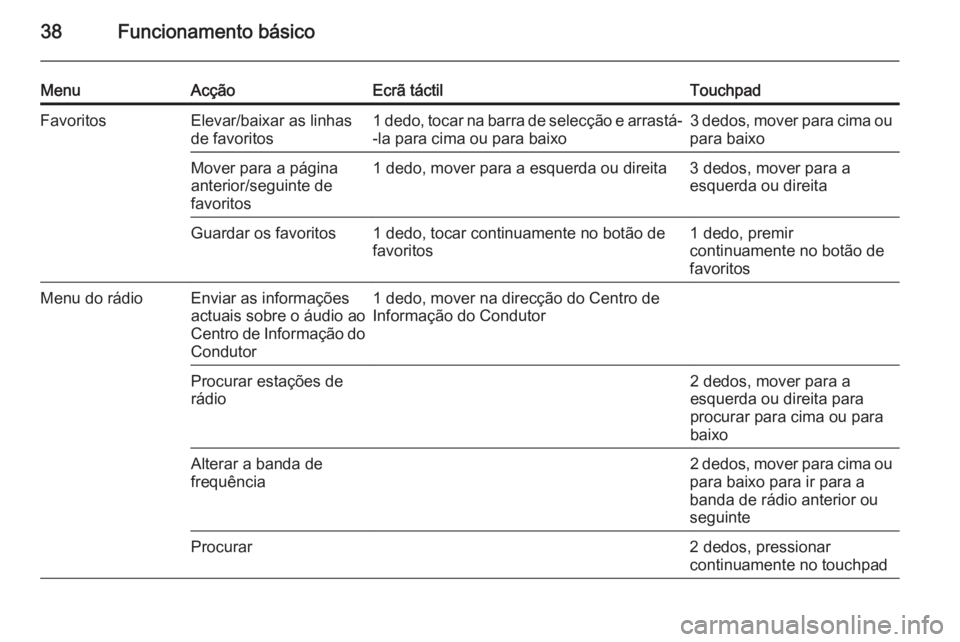
38Funcionamento básico
MenuAcçãoEcrã táctilTouchpadFavoritosElevar/baixar as linhas
de favoritos1 dedo, tocar na barra de selecção e arrastá- -la para cima ou para baixo3 dedos, mover para cima ou
para baixoMover para a página
anterior/seguinte de
favoritos1 dedo, mover para a esquerda ou direita3 dedos, mover para a
esquerda ou direitaGuardar os favoritos1 dedo, tocar continuamente no botão de
favoritos1 dedo, premir
continuamente no botão de
favoritosMenu do rádioEnviar as informações
actuais sobre o áudio ao
Centro de Informação do Condutor1 dedo, mover na direcção do Centro de
Informação do CondutorProcurar estações de
rádio2 dedos, mover para a
esquerda ou direita para
procurar para cima ou para
baixoAlterar a banda de
frequência2 dedos, mover para cima ou
para baixo para ir para a
banda de rádio anterior ou
seguinteProcurar2 dedos, pressionar
continuamente no touchpad
Page 39 of 151
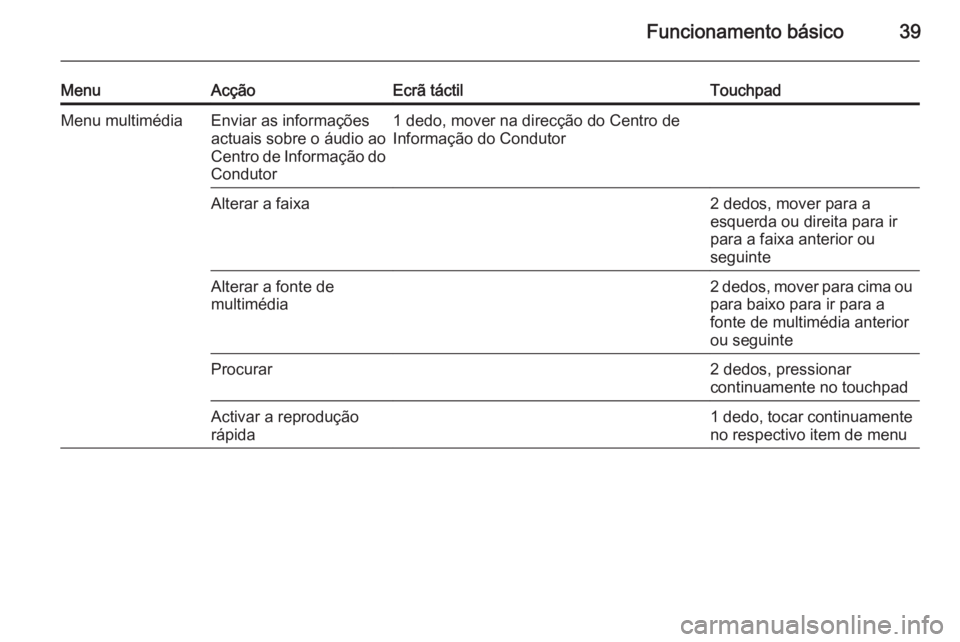
Funcionamento básico39
MenuAcçãoEcrã táctilTouchpadMenu multimédiaEnviar as informações
actuais sobre o áudio ao
Centro de Informação do
Condutor1 dedo, mover na direcção do Centro de Informação do CondutorAlterar a faixa2 dedos, mover para a
esquerda ou direita para ir
para a faixa anterior ou
seguinteAlterar a fonte de
multimédia2 dedos, mover para cima ou para baixo para ir para a
fonte de multimédia anterior
ou seguinteProcurar2 dedos, pressionar
continuamente no touchpadActivar a reprodução
rápida1 dedo, tocar continuamente no respectivo item de menu
Page 40 of 151
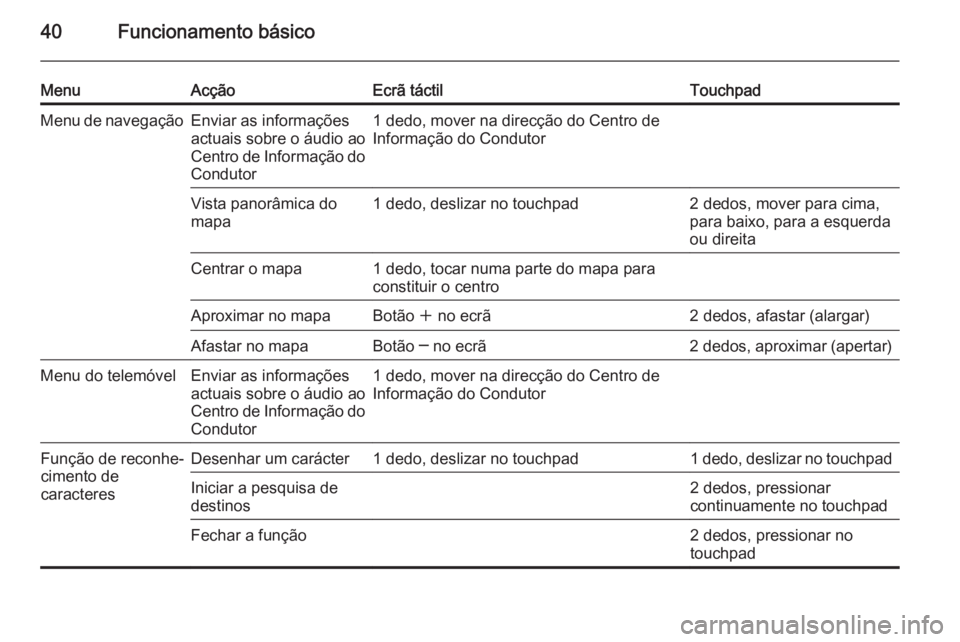
40Funcionamento básico
MenuAcçãoEcrã táctilTouchpadMenu de navegaçãoEnviar as informações
actuais sobre o áudio ao
Centro de Informação do
Condutor1 dedo, mover na direcção do Centro de
Informação do CondutorVista panorâmica do
mapa1 dedo, deslizar no touchpad2 dedos, mover para cima,
para baixo, para a esquerda
ou direitaCentrar o mapa1 dedo, tocar numa parte do mapa para
constituir o centroAproximar no mapaBotão w no ecrã2 dedos, afastar (alargar)Afastar no mapaBotão ─ no ecrã2 dedos, aproximar (apertar)Menu do telemóvelEnviar as informações
actuais sobre o áudio ao
Centro de Informação do Condutor1 dedo, mover na direcção do Centro de
Informação do CondutorFunção de reconhe‐
cimento de
caracteresDesenhar um carácter1 dedo, deslizar no touchpad1 dedo, deslizar no touchpadIniciar a pesquisa de
destinos2 dedos, pressionar
continuamente no touchpadFechar a função2 dedos, pressionar no
touchpad